遊戲和音樂的融合一直是充滿活力的二重奏,激動人心,提升體驗。 隨著介紹 PS5 上的蘋果音樂,玩家現在可以將游戲過程與完美的配樂無縫融合,以配合他們的冒險。 無論您是穿越神秘的風景、踏上英雄的任務,還是參與令人腎上腺素飆升的多人戰鬥,PS5 上的 Apple Music 都能提供前所未有的身臨其境的音頻體驗。
在本文中,我們將深入探討 PS5 上 Apple Music 的激動人心的世界,探索這種集成如何為您的遊戲冒險帶來全新的維度。 了解如何在 PS5 主機上設置和訪問 Apple Music,探索專為遊戲定制的精選播放列表,並釋放個性化配樂的力量。
在本指南的最後,您還可以了解一種很好的方法 獲取免費下載的 Apple Music 歌曲 以及如何從 USB 驅動器收聽它們,以便您可以 在PS5上播放Apple Music。 與我們一起踏上這段聲音之旅,我們將釋放 Apple Music 和 PS5 的潛力,釋放完美的節奏來陪伴您的遊戲。
文章內容 第 1 部分:如何在 PS5 上下載和設置 Apple Music?第 2 部分:如何在 PS5 主機上播放 Apple Music?第 3 部分:如何在 PS5 上從 USB 驅動器收聽離線 Apple Music?第 4 部分:如何修復 Apple Music 無法在 PS5 上運行的問題部分5。 概要
將 Apple Music 集成到您的 PlayStation 5(PS5) 是一個簡單的過程,讓您可以在沉浸在遊戲世界的同時享受大量的歌曲庫。
請按照以下簡單步驟在 PS5 主機上下載並設置 Apple Music:
步驟 1. 確保您擁有 PlayStation Network 帳戶。 在進入 PS5 上的 Apple Music 世界之前,請確保您擁有有效的 PlayStation Network 帳戶。 如果您沒有,您可以在 PlayStation 官方網站上創建一個。
步驟 2. 造訪 PlayStation 商店。 擁有 PlayStation Network 帳戶後,為您的 PS5 主機供電並從主菜單導航至 PlayStation Store。
步驟 3. 尋找並選擇 Apple Music。 使用搜索功能或瀏覽應用程序部分在 PlayStation Store 中查找 Apple Music 應用程序。 您還可以探索特色或流行的應用程序類別以快速找到它們。
步驟 4. 下載並安裝 Apple Music。 在 PlayStation Store 中找到 Apple Music 後,選擇它並選擇“下載”選項。 該應用程序將開始自動下載並安裝在您的 PS5 上。
步驟5.啟動Apple Music。 安裝完成後,在 PS5 主菜單中找到 Apple Music 應用。 選擇它來啟動應用程序。
步驟6.登錄到Apple Music。 當您在 PS5 上首次打開 Apple Music 時,系統會提示您使用 Apple ID 登錄。 輸入您的憑據以繼續。
步驟 7. 在 PS5 上享受 Apple Music。 恭喜! 您已在 PS5 上成功設置 Apple Music。 瀏覽內容豐富的音樂庫,探索精選的播放列表,並創建您自己的個性化配樂以增強您的遊戲體驗。
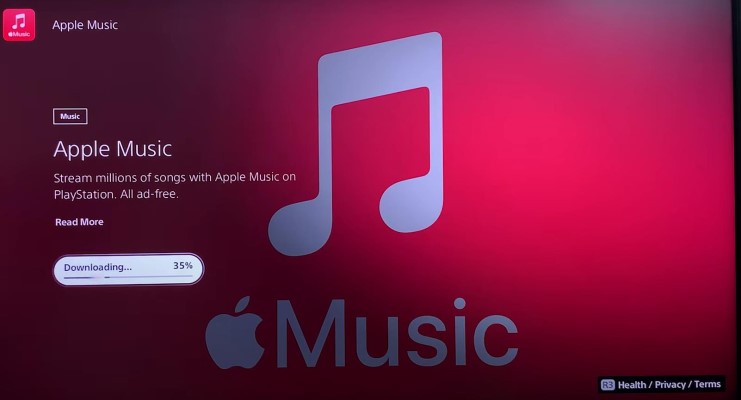
通過執行以下步驟,您可以將 Apple Music 無縫集成到 PS5 主機中,在遊戲時開啟音樂世界。 準備好發現伴隨您的虛擬冒險的完美節拍。
現在您已經在 PlayStation 5 上設置了 Apple Music,是時候深入了解在遊戲時播放您喜愛的曲目的激動人心的過程了。
以下是您在 PS5 主機上欣賞 Apple Music 的方法:
步驟 1. 啟動 Apple Music 應用。 從 PS5 的主菜單中,導航至 Apple Music 應用程序並選擇它以啟動該應用程序。
步驟 2. 瀏覽 Apple 音樂庫。 進入 Apple Music 應用後,您可以瀏覽大量歌曲、專輯、播放列表等。 探索不同的流派、藝術家和精選的播放列表,為您的遊戲會話找到完美的配樂。
步驟 3. 選擇並播放音樂。 當您找到想要聽的歌曲或播放列表時,只需突出顯示它並按 PS5 控制器上的 X 按鈕即可開始播放音樂。 歌曲將開始播放,您可以使用控制器上的媒體控件來控製播放。
步驟 4: 客製化您的配樂。 PS5 上的 Apple Music 提供了多種選項來定制您的聆聽體驗。 您可以創建個性化播放列表,將歌曲添加到庫中,甚至啟用隨機播放和重複播放等功能來滿足您的喜好。 使用 Apple Music 應用程序的直觀界面輕鬆管理您的音樂庫。
步驟 5. 背景音樂。 PS5 上 Apple Music 的奇妙功能之一是能夠在遊戲時在後台播放音樂。 這意味著即使您切換到遊戲或瀏覽不同的菜單,也可以繼續播放音樂。 要啟用此功能,請在播放音樂時按下控制器上的 PlayStation 按鈕,您將能夠在音樂依然強勁的情況下繼續遊戲體驗。
步驟 6. 控制音樂播放。 遊戲時,您可以使用以下命令控制 Apple Music 曲目的播放 媒體控制 在您的 PS5 控制器上。 無需離開遊戲即可暫停、播放、跳過曲目或調整音量。
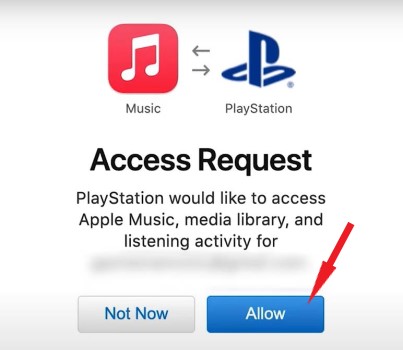
通過這些步驟,您可以在 PS5 上玩遊戲時無縫地享受 Apple Music 的各種音樂作品。 創建您理想的遊戲配樂,將您身臨其境的遊戲體驗提升到一個全新的水平。
此外,如果您確實想知道如何使用 iPhone 控制 PS5 上的 Apple Music。這裡我們也提供有關如何從 iPhone 控制 PS5 上的 Apple Music 的資訊。
步驟 1. 確保您的 iPhone 和 PS5 連接到相同 WiFi 網路。
步驟 2. 開啟 iPhone 上的 Apple Music 應用,然後選擇您想要播放的音樂。
步驟 3. 從螢幕右上角向下滑動以存取控制中心。
步驟 4. 長按右上角的音訊播放小工具,然後選擇 AirPlay。
步驟 5. 從可用裝置清單中選擇您的 PS5。選擇後,您可以直接從 iPhone 管理 PS5 上的 Apple Music 播放。
雖然在 PlayStation 5 (PS5) 上流式傳輸 Apple Music 提供了令人難以置信的體驗,但您可能還想離線或從 USB 驅動器聆聽您喜愛的曲目。 在本節中,我們將介紹 TuneSolo Apple Music 音樂轉檔器 並指導您完成下載 Apple Music 歌曲以供離線收聽的步驟。 此外,我們還將介紹如何在 PS5 主機上播放 USB 驅動器中的音樂。
TuneSolo Apple Music Converter 是一款功能強大的工具,可讓您下載 Apple Music 歌曲、專輯和播放列表並將其轉換為與各種設備兼容的常見音頻格式。 轉換歌曲後,您可以 用你的 PS4 聆聽他們的聲音、PS5、PS3、Xbox 等。
透過使用此轉換器,您可以將 Apple Music 曲目轉換為無 DRM 的 MP3、AAC、FLAC 或 WAV 文件,使您能夠離線或從 USB 驅動器欣賞它們。請隨時點擊下面的安全按鈕立即嘗試。
步驟1。 打開 TuneSolo 安裝後您計算機上的 Apple Music Converter。 用戶友好的界面將引導您完成整個過程。 單擊“打開 Apple Music 網絡播放器”
步驟 2. 新增 Apple Music 歌曲 將所需的 Apple Music 歌曲、專輯或播放清單拖放到 TuneSolo 蘋果音樂轉換器界面。
步驟 3. 選擇輸出格式和設定。選擇所需的輸出格式(例如 MP3)並根據您的喜好自訂其他設定。確保輸出格式與 PS5 相容,例如 MP3 或 AAC。
步驟 4. 開始轉換。點選“轉換”按鈕開始轉換過程。 TuneSolo Apple Music Converter 會將選定的 Apple Music 文件轉換為所選的輸出格式。
步驟 5. 將轉換後的歌曲傳輸到 USB 隨身碟。轉換完成後,將 USB 驅動器連接到電腦,並將轉換後的 Apple Music 歌曲傳輸到 USB 驅動器。
步驟 1. 將 USB 隨身碟連接到 PS5。 插入 USB 驅動器 將轉換後的 Apple Music 歌曲插入 PS5 主機上的 USB 端口之一。
步驟 2. 存取媒體庫。 從 PS5 的主菜單中,導航至媒體庫或媒體播放器應用程序。
步驟 3. 找到並選擇 USB 隨身碟。 在媒體庫或媒體播放器應用程序中,找到並選擇包含已轉換的 Apple Music 歌曲的 USB 驅動器。
步驟 4. 瀏覽並播放音樂。 一旦識別出 USB 驅動器,您就可以瀏覽文件夾並找到轉換後的 Apple Music 歌曲。 選擇歌曲、專輯或播放列表,直接從 PS5 主機上的 USB 驅動器開始播放音樂。
通過執行以下步驟,您可以使用以下命令下載和轉換歌曲,在 PS5 上欣賞離線 Apple Music 收藏: TuneSolo Apple Music Converter 並從 USB 驅動器播放它們。 這樣,即使您沒有連接到互聯網,您也可以輕鬆獲得自己喜歡的音樂。
雖然 PS5 支援 Apple Music,但一些用戶報告該服務在平台上無法正常運作的問題。幸運的是,有多種解決方案可以解決該問題。以下是解決 Apple Music 無法在 PS5 上運行問題的一些方法:
解決方案 1. 檢查網路連線:
確保您的 PS5 和 iPhone 連接到同一 Wi-Fi 網路。穩定的網路連線對於在 PS5 上串流 Apple Music 至關重要。
解決方案2.更新韌體:
確保您的 PS5 和 iPhone 都安裝了最新的韌體更新。軟體更新通常可以解決相容性問題。
解決方案 3. 重新啟動設備:
重新啟動 PS5 和 iPhone。這個簡單的步驟有時可以解決臨時故障或連線問題。
解決方案 4. 重新安裝 Apple Music 應用程式:
在 iPhone 上卸載並重新安裝 Apple Music 應用程式。這可以幫助刷新應用程式並解決任何與軟體相關的問題。
解決方案 5. 檢查 Apple Music 訂閱:
確認您的 Apple Music 訂閱已啟用並且您有權存取該服務。如果您的訂閱出現問題,可能會影響 PS5 上的功能。
解決方案 6. 重置網路設定:
在 iPhone 上,您可以嘗試重置網路設定。此操作將清除所有保存的 Wi-Fi 密碼並將您的裝置重新連接到網路。
解決方案 7. 聯絡支援人員:
如果問題仍然存在,請考慮向 Apple 和 Sony 支援部門尋求協助。他們可能會根據您的情況提供具體指導。
解決方案 8. 替代串流媒體方法:
如果所有其他方法都失敗,請考慮在 PS5 上串流音樂的替代方法,例如使用 TuneSolo Apple Music Converter 用於下載 Apple Music 以在 PS5 上離線播放。
我們已向您提供有關在各種情況下在 PS5 上播放 Apple Music 的指南。但是,如果您遇到無法在 PS5 上播放 Apple Music 的問題,您可以考慮使用第三方工具,例如 TuneSolo 蘋果音樂轉換器。這款智慧工具可協助解決問題並確保 Apple Music 在 PlayStation 5 上無縫播放。
版權所有© Posh Import TuneSolo Software Inc. 保留所有權利。
發表評論
1.你的名字
2.您的電子郵件信箱
3.您的評論
提交